Zalo là ứng dụng nhắn tin đa nền tảng đã quá quen thuộc với người Việt Nam. Tuy nhiên có nhiều người sẽ thường chỉ quen thuộc với giao diện đoạn chat của Zalo mà không biết rằng nó còn có nhiều tính năng thú vị khác. Đặc biệt là tính năng đăng status. Nếu bạn cũng chưa biết đến hay không để ý đến tính năng này. Thì nhất định không được bỏ qua bài viết dưới đây. Web Zalo sẽ hướng dẫn cách đăng status trên Zalo một cách chi tiết và cụ thể nhất đến bạn.
Nội dung bài viết:
Hướng dẫn cách đăng status trên Zalo
Để có thể đăng status trên Zalo một cách nhanh chóng, hiệu quả thì bạn có thể thực hiện theo các bước hướng dẫn sau:
1. Với thiết bị điện tử sử dụng hệ điều hành iOS
- Bước 1: Đầu tiên, bạn cần mở ứng dụng Zalo, chọn vào tab Nhật ký ở thanh dưới cùng màn hình.
- Bước 2: Nhấn vào biểu tượng Đăng ảnh hoặc Đăng video để chọn nội dung.
- Bước 3: Bạn chọn hình ảnh hoặc video mà bạn muốn đăng, sau đó nhấn Xong.
- Bước 4: Có thể thêm nội dung status, icon, hoặc tag bạn bè nếu muốn. Ở phần khoảng trắng bên trên hình ảnh. Bạn cũng có thể chọn bố cục của bài viết ở phần dưới của màn hình.
- Bước 5: Bạn cũng có thể tùy chọn quyền riêng tư trước khi đăng bài
- Bước 6: Cuối cùng, nhấn vào biểu tượng máy bay giấy ở góc trên bên phải màn hình để đăng status.
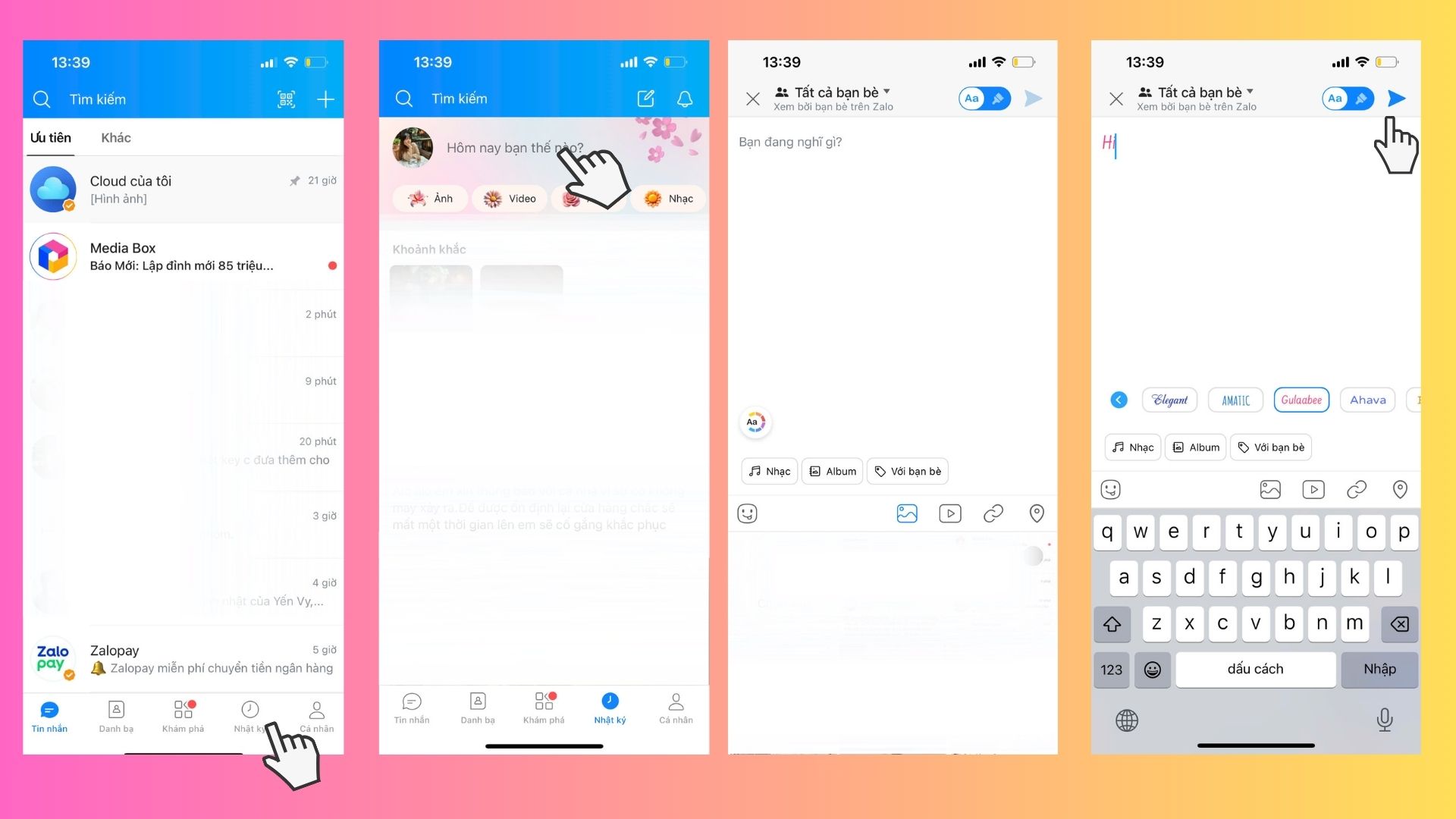
2. Với thiết bị điện tử sử dụng hệ điều hành Android
- Bước 1: Trước hết bạn cần mở ứng dụng Zalo và vào tab Nhật ký.
- Bước 2: Nhấn vào Ảnh hoặc Video tùy chọn nội dung mà bạn muốn chia sẻ.
- Bước 3: Chọn hình ảnh hoặc video từ thư viện, sau đó nhấn vào biểu tượng chữ V ở góc phải trên màn hình.
- Bước 4: Thêm nội dung cho status, cảm xúc hoặc tag bạn bè nếu muốn. Nếu muốn thêm bố cục thì bạn có thể chọn thêm ở góc dưới màn hình.
- Bước 5: Tuỳ chỉnh chế độ quyền riêng tư đăng status nếu muốn.
- Bước 6: Nhấn Đăng để hoàn tất việc chia sẻ bài viết.
Hướng dẫn cách chỉnh sửa lại bài status đã đăng trên Zalo
Khi status của bạn đã được đăng, nhưng bạn lại cảm thấy chưa ưng ý ở một số chi tiết. Thì bạn cũng có thể chỉnh sửa lại bài đăng của mình. Có thể tham khảo cách dưới đây nhé.
- Bước 1: Đầu tiên bạn vẫn mở ứng dụng Zalo và vào tab Nhật ký.
- Bước 2: Rồi tìm đến bài đăng mà bạn muốn sửa.
- Bước 3: Nhấn vào biểu tượng ba chấm góc trên bên phải của bài viết.
- Bước 4: Chọn chỉnh Chỉnh sửa bài đăng.
- Bước 5: Sửa lại nội dung theo ý muốn của bạn.
- Bước 6: Cuối cùng bạn nhấn vào biểu tượng Máy bay giấy trên màn hình để hoàn tất thao tác.
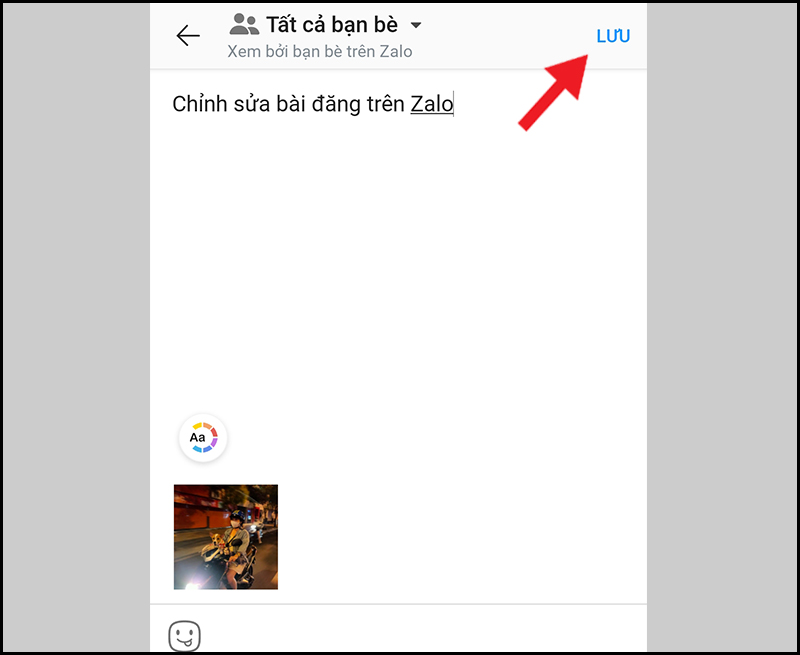
Một số lưu ý khi đăng status trên Zalo
Khi đăng status trên Zalo, có một số lưu ý quan trọng bạn cần ghi nhớ để đảm bảo bài đăng của mình được tối ưu hóa và phù hợp:
- Trước tiên, bạn hãy đảm bảo hình ảnh và video có chất lượng cao, rõ nét để tạo ấn tượng tốt với bạn bè. Định dạng file tải lên phải phù hợp để tránh lỗi tải lên. nên sử dụng các file như JPEG, PNG cho ảnh và MP4 cho video.
- Zalo cho phép bạn chọn người có thể xem bài đăng của mình (Công khai, Bạn bè, Chỉ mình tôi). Hãy chắc chắn chọn chế độ chia sẻ phù hợp với bài viết.
- Bài viết của bạn nên có nội dung rõ ràng, súc tích và thể hiện đúng cảm xúc hoặc thông điệp bạn muốn truyền tải. Tránh đăng những nội dung không phù hợp hoặc gây hiểu lầm. Bởi vì Zalo là mạng xã hội có tính chất cộng đồng cao.
- Khi tag bạn bè, hãy đảm bảo rằng họ liên quan hoặc có liên hệ với nội dung bài viết để tránh làm phiền người khác.
- Cuối cùng trước khi đăng, bạn hãy xem lại bài viết một lượt để tránh các lỗi như chính tả, lỗi nhoè ảnh, lỗi thiếu dấu câu,…
Những câu hỏi thường gặp khi sử dụng tính năng đăng status trên Zalo
1. Tại sao khi đăng status trên Zalo rồi nhưng bài viết vẫn chưa hiện ?
Lỗi này có thể là do mạng của bạn yếu hoặc bị gián đoạn trong quá trình đăng bài. Dẫn đến status có thể chưa được tải lên hoàn toàn. Cũng có thể ứng dụng Zalo đang gặp lỗi hoặc bạn chưa cập nhật phiên bản mới nhất. Làm ảnh hưởng đến việc hiển thị bài viết. Hoặc là bạn đã vô tình chọn chế độ riêng tư này, chỉ có bạn mới thấy bài đăng của mình. Do đó trước khi đăng bạn hãy kiểm tra lại kết nối mạng, phiên bản cập nhật và chế độ riêng tư nick Zalo của mình nhé.
2. Những ai có thể xem được status bạn đăng trên Zalo
Khi đăng status trên Zalo thì tất cả bạn bè và người dùng Zalo đều có thể xem. Hoặc nếu muốn sự riêng tư hơn, bạn chỉ cần chọn những người có trong danh sách bạn bè của bạn mới có thể thấy bài viết. Hay bạn chỉ muốn lưu lại kỷ niệm, đăng bài riêng tư thì bạn có thể để chế độ Chỉ mình tôi.
3. Có thể like, share, comment status trên Zalo không?
Tương tự như câu hỏi trên, chỉ những ai có thể nhìn thấy bài viết của bạn mới có thể like, share hay comment. Tuy nhiên nếu bạn chỉ muốn bạn bè xem bài viết mà không cần tương tác. Thì bạn cũng có thể tắt những tính năng đó đi nhé.
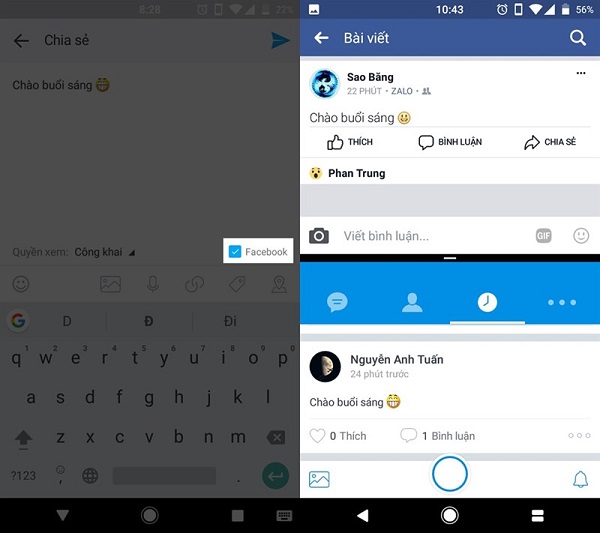
Tổng kết
Như vậy, Web Zalo đã hướng dẫn cách đăng status trên Zalo một cách chi tiết và đầy đủ. Hy vọng qua bài viết bạn đã hiểu rõ hơn về tính năng này. Cũng như biết cách sử dụng nó một cách thông thạo. Đồng thời biết được những vấn đề hay gặp phải khi sử dụng tính năng này trên Zalo. Nếu bài viết này có ích thì đừng quên chia sẻ cho gia đình bạn bè cùng biết nhé. Cảm ơn bạn đã xem hết bài viết.






